Flash sürücü onarım yazılımı. Flash sürücüleri kurtarma programları
Herkese selam! Bir flash sürücünün nasıl flaş edileceğine dair bir makale yazmayı boşuna yapmadım - deneyimim var. Dün flash sürücümü geri yükledim Kingston DT Elite 3.0 16GB. Her şey yolunda gitti ve düşündüm ki, neden benzer bir talimat yazıp flash sürücüye yeni bir hayat vermek için ne ve nasıl yapılacağını anlatmıyorum :).
Şimdi, muhtemelen her evde bir flash sürücü vardır ve çok nadiren bir tane vardır. Onlara bilgi aktarmak uygundur, güzeldirler ve üstelik son zamanlarda pahalı da değildirler. Ancak çoğu zaman USB sürücüleri arızalanır. Bunun neden olduğu hakkında konuşursak, o zaman ilk sırada kendimiz varız. Bir flash sürücüyü her zaman güvenli bir şekilde çıkarır mısınız? Bu yüzden nadiren. Elbette flash sürücülerin basitçe "ölmesinin" başka nedenleri de olabilir.
Burada bir noktayı açıklığa kavuşturmak gerekiyor. Flash sürücünün gerçekten "ölmesi" olur. Bu durumda geri yüklenemez. En azından evde. Ancak bir USB sürücüsü bir bilgisayara bağlandığında en azından bazı yaşam belirtileri gösteriyorsa, denetleyici ürün yazılımıyla çalışmasını geri yüklemeyi deneyebilirsiniz.
USB sürücüsünün ömrünün işaretleri nelerdir?
- Bir flash sürücüyü bir bilgisayara bağladığınızda, bilgisayar, cihazın bağlanmasıyla ilgili bir sinyal verir - bu zaten iyidir.
- Windows'u bağladığınızda çıkarılabilir sürücüyü biçimlendirmenizi isteyin (ancak formatlama işlemi sırasında “Windows formatlamayı tamamlayamıyor” gibi sorunlar ve hatalar yaşanıyor).
- Flash sürücü Explorer'da algılanır ve görünür, ancak açmaya çalıştığınızda “Diski takın…” mesajı belirir
- Bilgi kopyalanırken hatalar meydana gelir.
- Çok yavaş yazma/okuma hızı.
Flash sürücüde değerli bilgiler varsa, ardından bellenimden önce ve sonra geri yüklemeyi deneyebilirsiniz. Bunu farklı programlarla yapabilirsiniz. tavsiye ederim Recuva, işte bir makale, ancak başka birçok iyi program da var.
Bilgi çok değerliyse, işleri daha da kötüleştirmemek için kendi başınıza hiçbir şey yapmamak daha iyidir. Veri kurtarmayla ilgilenen özel servis merkezlerine başvurun.
Şimdi Kingston DataTraveler Elite 3.0 16GB flash sürücümü örnek olarak kullanarak gerçek bir örnek kullanarak tüm denetleyici donanım yazılımı sürecine bakalım. Bu flash sürücüyü kırdım, genel olarak ilginç. Dosyaları ona yüklemem ve önceden kaydedilmiş olanları silmem gerekiyordu. Bilgisayara bağladım, klasörü silmeye başladım. Ancak Klasör çok yavaş silindi. Bu flash sürücünün bağlantısını kestim ve yeniden bağladım, diskin "Diski kullanmadan önce ..." biçimlendirilmesi gerektiğini belirten bir yazı belirdi.

Flash bellekte Önemli dosyalar olmadığından tereddüt etmeden biçimlendirmeye başladım.
Ancak sürecin kendisi çok uzun sürdü ve hiç bitmedi, zorla durdurdum. “Windows biçimlendirmeyi tamamlayamadı” mesajı da görünebilir.

Ama yine de onuncu seferden beri ve yalnızca FAT 32'de biçimlendirdim. Bundan sonra USB sürücüsü normal şekilde tanımlandı ve hatta çok memnun oldum. Ama orada değildi. Dosyaları ona kopyalamaya başladım ve kayıt hızı yaklaşık 100 kb / s idi. Flashlamaya karar verdim ve öyle de yaptım.
USB denetleyicisinin VID ve PID'sini belirleyin
Başlamak için ihtiyacımız var VID ve PID'yi belirleyin. Bu, sürücümüzdeki denetleyicinin modeli ve üreticisi hakkındaki verilerdir. Bu verilere dayanarak bir ürün yazılımı yardımcı programı arayacağız. VID ve PID'yi belirleyebileceğiniz birçok farklı program vardır. Yardımcı programı tavsiye ederim Flash Sürücü Bilgi Çıkarıcı linkten indirebilirsiniz.
Flash sürücüyü bilgisayarınıza bağlayın ve Flash Sürücü Bilgi Çıkarıcı'yı çalıştırın (programın bulunduğu klasörü arşivden çıkarın ve GetFlashInfo.exe dosyasını çalıştırın).
Programın üst kısmındaki düğmeye tıklayın “Flash sürücü verilerini al”.
Program bize sonucu verecektir. VID ve PID'nin karşısındaki bilgilere bakıyoruz.

Bu numaraları kopyalayabilir veya yardımcı program penceresini açık bırakabilirsiniz; verilere şimdi ihtiyacımız olacak.
Flash sürücüyü flaşlamak için bir yardımcı program arıyoruz
VID ve PID verilerine göre denetleyiciyi flaşlayacağımız bir yardımcı program bulmamız gerekiyor. Kurtarma için flash sürücüler ve yardımcı programlardan oluşan bir veritabanı içeren iyi bir flashboot.ru sitesi var.
Düğmeye basıyoruz Aramak ve sonucu görün.

Arama sonuçlarında bizimkine benzer bir flash sürücü arıyoruz. Liste diğer üreticilerin cihazlarını içerebilir. Sadece aynı denetleyiciye sahipler, VID ve PID tarafından belirlendi. 16 GB'lık bir flash sürücüm olduğunu ve listede 32 GB ayırdığımı fark etmiş olabilirsiniz. Bunda yanlış bir şey olduğunu düşünmüyorum (sadece yardımcı programın adının 16 GB'de belirtilmediği yerde). Listeden daha benzer bir cihaz seçmeye çalışırsınız.
Alanla ilgileniyoruz YARDIMCILAR(yardımcı program), adını tamamen kopyalayın.

Ne yazık ki ihtiyacım olan yardımcı program bu sitede bulunamadı. Belki daha şanslı olursunuz ve arama sonuçlarında bir şeyler görürsünüz. Yardımcı programı bilgisayarınıza indirin.
Ama orada durmadım ve Google'a başladım. Az önce “SK6221 MPTool 2013-04-25” diye sordum ve bu yardımcı programı başka bir sitede buldum. Aynı flash sürücünüz varsa, bu yardımcı programdır. Doğru, arşivin adı farklı ama bu, flash sürücümü başarıyla iyileştirmemi engellemedi.
USB sürücü kurtarma işlemi
Flaş belleğinizi kapatın. Yardımcı program klasörünü arşivden çıkarın ve çalıştırın .exe dosya. Benim durumumda bu MPTool.exe dosyasıdır. Ayrıca bkz. metin dosyası benioku.txt. Belki bir talimat veya talimatların bulunduğu bir siteye bağlantı vardır. Talimat İngilizce ise, aynı Translate.google.ru adresini kullanarak tercüme edin.
sana nasıl yaptığımı anlatacağım (sadece farklı bir yardımcı programınız olabilir ve orada her şey farklı olabilir, ancak çok farklı olmamalıdır).
Yardımcı program çalışıyor. Flash sürücüyü bağlarız. Programda iki satırda flash sürücü hakkında bilgim var. Düğmeye basıyoruz başlangıç. Benim durumumda sarı çubuk ürün yazılımı sürecini işaret ediyordu. Bekleriz.

İşlem bittiğinde yeşil bir renk gördüm, her şey yolunda görünüyor.

Sürücüyü biçimlendirmenizi isteyen bir Windows mesajı hemen görünmelidir. Ancak ilk seferde muhtemelen işe yaramayacaktır. Flash sürücüyü çıkarın ve tekrar takın. Sürücü yüklenmeli ve çıkarılabilir sürücü Dosya Gezgini'nde görünmelidir. Formatlayabilirsiniz.
Yazma hızını kontrol ettim, USB 3.0 için her şey olması gerektiği gibi, her şey yolunda!
Eylemlerin tanımladığım eylemlerden farklı olabileceği gerçeğine hazırlıklı olmalısınız. Ve her şey ilk seferde yolunda gitmeyebilir. Önemli olan pes etmemek ve her şey yoluna girecek!
En içten dileklerimle!
Sitede daha fazlası:
Bir flash sürücü nasıl flaşlanır? USB sürücüsünün çalışmasını geri yükleme [Kingston DT Elite 3.0 16GB örneğinde] güncellenme tarihi: 7 Şubat 2018: yönetici
Flash sürücüleri onarmak için ücretsiz programlar indirerek, onu tekrar yazmak ve okumak için kullanma yeteneğini geri yükleyebilir ve geri yükleyebilirsiniz.
Bu durumda, muhtemelen geri yüklenemeyen verileri feda etmeniz gerekecektir.
Ancak bu uygulamaları kullanmanın alternatifi hem çalışmaması hem de bilgi eksikliğidir.
Sorun Teşhisi
Bir flash sürücünün onarılması gerektiğinin ana işaretleri şunlardır:
- USB sürücüsünün kopyalanmaya karşı korunmasına veya tanımlanamayan bir cihaza ilişkin mesajların yayınlanması;
- Sürücüyü herhangi bir bilgisayar tarafından belirlemenin imkansızlığı;
- Disk listesinde yokluk;
- Bilgiyi okumanın (ve elbette yazmanın) imkansızlığı;
- Onarmaya veya biçimlendirmeye çalışırken başarısız oldu.
Bazen sorun USB konektöründe veya belirli bir bilgisayardaki sürücülerin eksikliğinde olabilir. Ancak her cihazda sorun tespit edildiğinde sorun büyük olasılıkla sürücüdedir.
Flash sürücüler için yardımcı programlar
Sistem yardımcı programlarını kullanarak USB sürücüsünün işlevselliğini geri yüklemeyi deneyebilirsiniz.
Ancak sorun ciddi olduğunda en iyi seçenek, onarım için özel olarak tasarlanmış bir program aracılığıyla geri yükleme yapmaktır.
Bazı üreticiler, bu belirli markaların onarımıyla en iyi şekilde ilgilenen kendi uygulamalarını yayınlar.
Her ne kadar herhangi bir markanın USB sürücüsünü geri yüklemek için kullanılabilirler.
Tavsiye:Özel programlar restorasyon için değil onarım için tasarlanmıştır. Bunları kullanarak bilgilerin çıkarılması önerilmez.
JetFlash Çevrimiçi Kurtarma
Çalışmayan Transcend sürücülerini geri yüklemek için üretici, resmi web sitesinde ücretsiz olarak bulunabilen ve indirilebilen özel bir yardımcı program oluşturmuştur.

Adata
Üretici Adata'nın resmi web sitesinde ayrıca ücretsiz olarak kullanılabilen bir USB kurtarma programı bulunmaktadır.
Bazı durumlarda uygulama, USB sürücüsü biçimlendirilmiş olsa bile verilerin bir kısmını kaydetmeyi başarır.
Kurtarma, bu programların çoğundan farklı olarak yalnızca video, ses ve fotoğraf dosyalarına değil aynı zamanda Word belgelerine, e-kitaplara ve elektronik tablolara da tabidir.

Evrensel programlar
Esas olarak kendi markasının sürücülerini onaran özel yazılıma ek olarak, çoğu cihazın çalışma durumunu geri yükleyebilecek çeşitli uygulamalar da bulunmaktadır.
Bunlardan biri, aşağıdaki avantajları sağlayan D-Soft Flash Doctor'dur:
- Rusça menü ve belgeler;
- Bireysel markalar için yerelleştirme eksikliği;
- Sürücüde değil, sanal kopyasında daha fazla çalışmak için bir flash disk görüntüsü oluşturmak.

Çok iyi bilinmeyen ama aynı zamanda ücretsiz ve oldukça etkili olan aşağıdaki programlar şunlardır:
- Bir flash sürücüyü kolayca geri yüklemekle kalmayıp, aynı zamanda kasanın üzerinde adı yazılmamışsa veya zamanla silinmişse üreticiyi de tanıyabilen ChipEasy;

Artık sadece kontrolörlerin eşleşmesine dikkat ederek Çip Modeli sütununda ilgili programı bulmak kalıyor.
İnternette ücretsiz olarak bulabilir ve indirebilirsiniz.
Hepsinin çalışma prensibi yaklaşık olarak aynıdır - performansı geri yüklemeye daha fazla vurgu, veri tasarrufuna daha az vurgu.
Tematik video:
Başlamayan bir flash sürücü nasıl kurtarılır? bu çok kolay!
Flash sürücüleri onarmak için en iyi ücretsiz programlar
İyi zaman!
SD kartlarda ve USB flash sürücülerde her türlü sorunun meydana gelmesi alışılmadık bir durum değildir: ya okunmuyorlar, sonra kopyalama çok uzun sürüyor, ardından çeşitli hatalar ortaya çıkıyor (biçimlendirme gerekiyor, vb.). Ve bazen birdenbire olur...
Bu makalede bana bir veya iki defadan fazla yardımcı olan bir düzine yardımcı programı önermek istiyorum. Onların yardımıyla, farklı üreticilerin (Silicon Power, Kingston, Transcend, vb.) flash sürücüleri ve sürücüleriyle çalışabilirsiniz; evrensel bir yazılımdır. Malzemenin periyodik olarak benzer sorunlarla karşılaşan herkes için faydalı olacağını düşünüyorum.
Test ve teşhis için
CrystalDiskMark'ı

Çok kullanışlı küçük bir yardımcı program. Okuma / yazma hızına ilişkin verileri hızlı bir şekilde almanızı sağlar. Yalnızca USB flash sürücüleri değil aynı zamanda klasik HDD'leri, SSD'leri, harici sabit sürücüleri ve diğer sürücüleri ("Windows"un gördüğü) destekler.
Not: Çoğu durumda, ilk satır "Sec" (sıralı yazma okuma hızı) tarafından yönlendirilirler. Okuma - okuma, Yazma - kaydetme.
USB Flaş Karşılaştırması
Geliştirici sitesi: http://usbflashspeed.com/

Flash sürücülerin hızını test etmek için başka bir yardımcı program. Yalnızca bazı sayıları almanıza değil, aynı zamanda bunları diğer sürücülerle karşılaştırmanıza (yani flash sürücünüzü diğer cihaz modelleriyle değerlendirmenize) olanak tanır. Bu, test sonuçlarının aynı isimli sitede (flash sürücü modelleriyle birlikte) saklanması nedeniyle yapılabilir.
Bu arada! Hızlı bir flash sürücü almaya karar verirseniz - siteye gitmeniz yeterli http://usbflashspeed.com/ ve ilk 10'u görün. Bu şekilde, diğer insanların pratikte zaten deneyimledikleri şeyleri elde edebilirsiniz!
h2testw

Alman programcılardan küçük bir yardımcı program. USB sürücülerini gerçek hacimlerine göre taramak üzere tasarlanmıştır (yaklaşık. : örneğin Çinli üreticilerin bazı flash sürücüleri "sahte" büyük boyutlu bir birim ile birlikte gelir) . Bu durumlarda flash sürücüyü H2testw ile çalıştırıp ardından doğru şekilde biçimlendirmeniz yeterlidir.
Bir flash sürücünün gerçek hacmi nasıl bulunur ve performansı nasıl geri yüklenir (H2testw kullanılarak) -
Flash Bellek Araç Seti

Flash Bellek Araç Seti, USB aygıtlarının bakımı için iyi bir komplekstir. En gerekli eylemlerin bir dizisini gerçekleştirmenizi sağlar:
- sürücüleri okuma ve yazma hataları açısından test etmek;
- flash sürücülerden veri kurtarma;
- görüntüleme özellikleri ve özellikleri;
- yedek bir flash sürücü oluşturma yeteneği;
- düşük seviyeli sürüş hızı testi.
Flaşnul
Geliştirici sitesi: http://shounen.ru/

Bu program birçok yazılım hatasını teşhis edebilir ve düzeltebilir (özellikle flash sürücüde ne olduğu tam olarak belli olmadığında: yani hiçbir hata görüntülenmediğinde). Ayrıca neredeyse tüm flash ortamları destekler: USB flash sürücüler, CompactFlash, SD, MMC, MS, XD, vb.
Olasılıklar:
- okuma ve yazma testi: medyanın her sektörünün kullanılabilirliği kontrol edilecektir;
- USB sürücüsündeki dosyaların bütünlüğünü kontrol etmek;
- bir flash sürücüdeki içeriğin görüntüsünü oluşturma yeteneği (veri kurtarma için yararlı olabilir);
- bir görüntüyü bir USB cihazına sektör bazında yazma yeteneği;
- bazı işlemler diğer ortam türleri için gerçekleştirilebilir: HDD, CD, Disket vb.
ÇipKolay

Bir flash sürücü hakkında eksiksiz bilgi almak için ücretsiz ve çok basit bir yardımcı program. Flash sürücünün üzerindeki işaretin silindiği (veya hiç bulunmadığı) durumlarda çok kullanışlıdır.
ChipEasy hangi verileri sağlar:
- VİD
- üretici firma;
- denetleyici modeli;
- seri numarası;
- ürün yazılımı bilgileri;
- hafıza modeli;
- Maks. mevcut tüketim vb.
Flash Sürücü Bilgileri

Yardımcı program öncekine benzer. Sürücü (flash sürücü, hafıza kartı) hakkındaki tüm bilgileri 2 tıklamayla bulmanızı sağlar: model, denetleyici, bellek vb.
Biçimlendirme ve onarım için
HDD Düşük Seviye Format Aracı

Sabit sürücülerin, SD kartların, flash sürücülerin ve diğer sürücülerin düşük düzeyde* biçimlendirilmesine yönelik program. "Gösterişsizliğine" dikkat edeceğim: flash sürücüye erişmeye çalışırken diğer yardımcı programlar donsa bile (veya görmeseler bile), HDD Düşük Seviyeli Format Aracı çoğu durumda yardımcı olabilir...
Özellikler:
- çoğu üretici (Hitachi, Seagate, Samsung, Toshiba, vb.) ve arayüzler (SATA, IDE, USB, SCSI, Firewire) desteklenir;
- biçimlendirme sırasında diskteki tüm bilgiler kesinlikle temizlenir (bölüm tablosu, MBR);
- HDD Düşük Seviyeli Formatlama Aracı yardımıyla formatlama sonrasında diskteki bilgileri kurtarmak neredeyse imkansızdır!
MyDiskFix

Bozuk flash sürücülerin düşük düzeyde biçimlendirilmesi için tasarlanmış ücretsiz küçük bir yardımcı program. Flash sürücünüzün standart Windows araçları kullanılarak biçimlendirilemediği, flash sürücünün hatalı birim gösterdiği veya bir yazma hatası oluştuğu durumlarda kullanışlı olacaktır.
Not: MyDiskFix'te biçimlendirmeden önce, flash sürücünüzde kaç tane gerçek çalışan sektörün bulunduğunu bulmanız gerekir. Bu, örneğin H2Test yardımcı programı (yukarıda verilmiştir) kullanılarak yapılabilir.
USB Disk Depolama Formatı Aracı

HDD/USB Flash sürücülerini biçimlendirmek için küçük bir yardımcı program (desteklenen dosya sistemleri: NTFS, FAT, FAT32). Bu arada, USB Disk Depolama Formatı Aracı kurulum gerektirmez, yanıt beklemenin birkaç dakika sürdüğü hatalı flash sürücülerle çalışıyorsa donmaz (örneğin, Windows'taki standart biçimlendirme yardımcı programı gibi) .
Özellikler:
- sürücünün hızlı ve güvenli biçimlendirilmesi;
- yardımcı program aracılığıyla tam biçimlendirme yapıldığında, flash sürücüdeki tüm veriler silinir (daha sonra tek bir dosya geri yüklenemez);
- sürücüyü hatalara karşı tarayın;
- FAT 32 dosya sistemiyle 32 GB'tan büyük bölümler oluşturmak;
- 1000 farklı flash sürücü (Compact Flash, CF Card II, Memory Stick Duo Pro, SDHC, SDXC, Thumb Drive, vb.) ve çeşitli üreticiler (HP, Sony, Lexar, Imation, Toshiba, PNY, ADATA, vb.) ile test edilmiştir. )).
USB veya Flash Sürücü Yazılımını Formatlayın

Arızalı USB sürücülerle çalışmak için özel bir yardımcı program. Flash sürücüyü biçimlendirmenizi ve geri yüklemenizi sağlar. Ayrıca çok basit arayüzüne (yukarıdaki ekrana bakın) ve kurulum gerektirmeden çalışabilme yeteneğine de dikkat çekmek isterim.
Özellikler:
- dosya sistemleri desteği: FAT, FAT32, eXFAT, NTFS;
- basit ve kullanışlı arayüz;
- tam ve hızlı biçimlendirme imkanı;
- Explorer'ın "göstermeyi" reddettiği sürücüleri "görme" yeteneği;
- Windows menüsüne entegrasyon yeteneği;
- Windows 7, 8, 10 ile uyumludur.
RecoveRx'i aşın

Çok işlevli program: Flash sürücülerden dosyaları kurtarmanıza, biçimlendirmenize ve bir parolayla korumanıza olanak tanır. Genel olarak, bu program Transcend üreticisinin flash sürücüleri için tasarlanmıştır, ancak biçimlendirme seçeneğinin diğer üreticilerin flash sürücüleri için de işe yaradığını not edemem.
RecoveRx oldukça "her şeyi yiyen" bir programdır: USB flash sürücüleri, hafıza kartlarını, MP3 oynatıcıları, harici sabit sürücüleri (HDD'ler) ve katı hal sürücülerini (SSD'ler) destekler.
JetFlash Kurtarma Aracı

Bu yardımcı program, standart Windows araçlarının flash sürücüyü göremediği durumlarda yardımcı olacaktır. Yalnızca Transcend, JetFlash ve A-DATA USB flash sürücüleri resmi olarak desteklenmektedir (daha pek çoğu gayri resmi olarak).
Önemli! Bir flash sürücüyü onarma (geri yükleme) sürecindeki programın içindeki tüm verileri tamamen sildiğini unutmayın! Arızalı bir flash sürücüden bir şey kaydetme fırsatınız varsa bunu yapın.
Özellikler:
- basit ve ücretsiz yardımcı program (yalnızca 2 düğme!);
- Windows 7, 8, 10 ile uyumlu (eski işletim sistemi Windows XP, 2000 ile de çalışır (diğer işletim sistemi - garanti edilmez));
- yalnızca 3 üretici resmi olarak desteklenmektedir: Transcend, A-DATA ve JetFlash;
- sürücünün otomatik kurtarılması (kullanıcının yalnızca 1 düğmeye basması gerekir);
- düşük sistem gereksinimleri;
- yardımcı program kurulumu gerekmez.
SD Formatlayıcı

Canon SD kartını SD Formatlayıcıda formatlama
Bu yardımcı program hafıza kartlarını onarmak ve geri yüklemek için tasarlanmıştır: SD, SDHC, SDXC, microSD. Geliştiriciler, ürünlerini fotoğrafçıların, video operatörlerinin ve bu tür ekipmanların bakımındaki uzmanların ihtiyaçlarına göre özel olarak yönlendirdiler.
Sürücü kurtarma işlemi otomatik modda gerçekleşir. Çeşitli durumlarda uygundur: yazılımdaki hatalar, virüs bulaşması, yanlış kullanımdan kaynaklanan arızalar vb.
Not: Bir flash sürücüyle çalışma sürecinde - SD Formatter, içindeki tüm verileri silecektir!
D-Soft Flaş Doktoru

Bozuk flash sürücüleri teşhis etmek ve onarmak için küçük, taşınabilir bir program (düşük seviyeli biçimlendirme, yazılımdan sıfırlama). Ayrıca flash sürücülerden/hafıza kartlarından görüntüler oluşturabilir ve bunları diğer depolama ortamlarına yazabilir.
Program Rus dilini desteklemektedir (geliştirici Kazakistanlı olduğundan) ve tüm modern Windows 7, 8, 10 işletim sistemleriyle uyumludur.
Flash sürücüdeki dosyaları kurtarmak için
R. Tasarrufu

Çeşitli medya türlerinden silinen dosyaları kurtarmak için kullanımı kolay bir program: sabit sürücüler, hafıza kartları, flash sürücüler vb. Çeşitli hatalar, dosya sistemi arızaları, formatlama sonrası, virüs bulaşması vb. için kullanılabilir.
NTFS, FAT ve ExFAT dosya sistemlerini destekler. Rusya'da ikamet edenler için (ticari olmayan amaçlarla kullanıldığında) program ücretsizdir.
Önemli!
MicroSD hafıza kartından veya USB flash sürücüden fotoğrafların nasıl kurtarılacağına ilişkin makalede R.Saver ile çalışma hakkında daha fazla bilgi edinebilirsiniz. -
Recuva

CCleaner geliştiricilerinin (Windows'u gereksiz dosyalardan temizlemek için kullanılan ünlü yardımcı program) geliştiricilerinden dosyaları kurtarmaya yönelik bir program.
Recuva sadece HDD ile değil aynı zamanda USB flash sürücüler, harici sürücüler, SSD, hafıza kartları ile de çalışmanıza olanak tanır. Program acemi bir kullanıcıya yönelik olduğundan kullanımı çok basittir.
Özellikler:
- programdaki tüm eylemler adım adım gerçekleştirilir;
- Sürücüleri taramak için 2 mod;
- dosyaları adlarına, boyutlarına, durumlarına vb. göre sıralama;
- yardımcı program ücretsizdir;
- Rusça desteklenmektedir;
- Windows XP, 7, 8 ,10 (32/64 bit) ile uyumludur.
MiniTool Güç Veri Kurtarma

Bozuk flash sürücülerden, hafıza kartlarından, harici sürücülerden, CD'lerden ve diğer sürücülerden verileri kurtarmanıza olanak tanıyan çok güçlü bir program (benzersiz tarama algoritmalarına sahip). Popüler dosya sistemleri desteklenir: FAT 12/16/32, NTFS.
Kendi adıma, naçizane fikrime göre programın algoritmalarının aslında benzer türdeki diğer programlardan farklı olduğunu belirtiyorum, tk. onun yardımıyla birkaç kez, diğer yazılım hiçbir şey bulamadığında bilgileri kurtarmak mümkün oldu ...
Not: MiniTool Power Data Recovery'nin ücretsiz sürümü yalnızca 1 GB veriyi kurtarabilir.
Ek!
Genel olarak, bu tür pek çok program vardır ( yaklaşık. : sürücüyü tarayabilir ve silinen dosyalardan bazılarını kurtarabilir). Önceki makalelerimden birinde, en başarılı bir düzine ücretsiz üründen zaten bahsetmiştim (çoğu yalnızca klasik HDD'lerle değil, aynı zamanda flash sürücülerle de çalışıyor). Aşağıda yazının linkini veriyorum.
Silinen verileri kurtarmak için 10 ücretsiz program: dosyalar, belgeler, fotoğraflar -
Şimdilik bu kadar. Yararlı ve ilginç yardımcı programlara yapılan eklemeler her zaman memnuniyetle karşılanır.
Hasar görmüş flash sürücülerden veya sabit sürücülerden veri kurtarma, hemen hemen her PC kullanıcısının er ya da geç karşılaştığı bir görevdir. Bazı kullanıcılar yardım için servis merkezlerine başvuruyor. Aynı zamanda bu tür hizmetler çok fazla paraya mal olmaz. Diğer kullanıcılar, özel programlar kullanarak kaybolan bilgileri kendi başlarına kurtarmaya çalışırlar. Bu tür programları bulmayı kolaylaştırmak için en iyilerinin bir listesini hazırladık. Sunulan programların farklı olduğu unutulmamalıdır. Bunlardan bazıları ücretli, bazıları ise ücretsizdir. Bazıları çeşitli formatlardaki bilgileri kurtarmanıza izin verir. Bunlar arasında JetFlashRecoveryTool, Recuva, HP USB DiskStorageFormatTool bulunur. Bu programlar ücretsizdir ve Rusça arayüze sahiptir ve bu nedenle kullanımı kolaydır. Diğer programlar, medyanın yanlışlıkla biçimlendirilmesinden sonra da dahil olmak üzere çeşitli bilgileri kurtarabilir. Ancak bu hizmetler ücretlidir. Bunlar arasında Hetman Partition Recovery, Wise Data Recovery, R.saver, CardRecovery bulunur.
Bununla birlikte, programların işlevselliklerindeki farklılıklara rağmen, çıkarılabilir sürücülerdeki verileri kurtarmak için herhangi biri kullanılabilir.
|
Özgür |
Demo ve ücretli |
Özgür |
Özgür |
Demo ve ücretli |
Özgür |
Özgür |
Özgür |
Demo ve ücretli |
Özgür |
|
|
Tüm dosya formatları değil |
Tüm dosya formatları değil |
|||||||||
Flash sürücüleri kurtarmak için en iyi programı kesin olarak belirlemek imkansızdır. Her program, çeşitli formatlardaki verileri kurtarmanıza ve bilgileri bir yedekleme ortamına veya sabit sürücüye kaydetmenize olanak tanır. Ancak HetmanPartitionRecovery, JetFlashRecoveryTool ve HandyRecovery gibi programlara dikkat etmenizi öneririz. Bunlar, en çok indirilen, tüm dosya formatlarını kurtaran, Windows'un tüm sürümleriyle uyumlu olan ve programla çalışırken önemli olan Rusça bir arayüze sahip olan üç programdır. Bu nedenle, flash sürücüleri ve içeriklerini kurtarmak için belirtilen araçları veya listedeki herhangi bir programı kullanmanızı öneririz.
MicroSD kurtarma, günümüzde çok popüler bir konudur çünkü flash sürücüler çok sık bozulur ve onlardan bilgi kaybetmek istemezsiniz.
Bu nedenle pek çok kişi, çalışmayan bir ortamdan bilgi almanın en kolay yolu hakkında bilgi almak için internete bakıyor.
Üstelik sorunlar çok farklı olabilir - birinin flash sürücüsü geri yüklenemiyor, birinin hataları var vb.
Ve yukarıdaki sorunun cevabı çok basit - MicroSD'yi kurtarmak için özel bir program var ve öyle değil.
Kullanıcının bunlardan yalnızca en uygununu kullanması yeterlidir.
MicroSD kurtarma yazılımı
Kart Kurtarma
Bu program, depolama ortamından fotoğraf, video ve ses içeriğini kurtarma konusunda mükemmel bir iş çıkarır.
Ne yazık ki normal dosyaları geri yüklemez ve bu nedenle yalnızca cep telefonlarında, kameralarda ve oynatıcılarda kullanılan flash sürücüler için tasarlanmıştır.
CardRecovery nasıl kullanılır:
- Programı bu linkten indirin. Çalıştırın, selamlamayı okuyun ve İleri'ye tıklayın.
- Sürücü harfi bölümünde flash sürücüyü, “Kamera Markası ve Dosya türü” bölümünde cihaz türünü (burada geri yüklenecek dosya türlerinin yanındaki kutuları işaretleyin) ve kurtarılan dosyaların kaydedileceği klasörü seçiyoruz. Hedef Klasör bölümünde. Sonrakine tıkla.
- İyileşme sürecinin bitmesini bekliyoruz. Sonrakine tıkla.
- Kurtarılan dosyaların bir listesini görüyoruz. Saklamak istediklerinizin yanındaki kutuları işaretleyin. Son kez İleri'ye tıklayın. Süreç bitti.
PC Inspector Akıllı Kurtarma
Bu zaten günümüzde mevcut olan hemen hemen tüm dosya türlerini kurtaran çok daha işlevsel bir programdır.
Hem sabit sabit sürücüler hem de çıkarılabilir medya için çalışır. Kullanmak için aşağıdakileri yapmanız gerekir:
- Programı bu linkten indirin. Aç onu.
- Başlangıç penceresinde "Mantıksal dosyaları geri yükle" öğesini seçin. Solda yeşil yukarı ok bulunan sekmeye tıklamanız gerekebilir.
- Daha sonra sekmelerden birinde istediğiniz sürücüyü seçmeniz gerekir (mantıksal sürücüler arasında da olabilir). Sağdaki onay kutusuna tıklayın.
İpucu: Flash sürücünün harfini ve adını Windows'ta “Bilgisayarım” bölümünde (İşletim Sistemine bağlı olarak “Bilgisayar”, “Bu Bilgisayar”) bulabilirsiniz.
- Bir başlangıç ve bitiş sektörü seçin. Tarama boyutunun medya boyutuyla eşleşmesi için bunu yapmanız gerekir. Soldaki onay kutusuna tıklayın.
- Daha sonra tüm dosyaların bir listesini göreceğiz. Yeşil, onarılabilecek olanları, sarı ise restorasyon gerektirmeyenleri gösterir. Bundan sonra soldaki disket simgesine tıklamanız gerekiyor.

R-stüdyo
Resmi web sitesinde bugün bunun en "kapsamlı" dosya kurtarma yazılımı olduğu yazıyor.
Kullanıcılar bu sonuca direnmiyor. R-Studio'yu kullanarak verileri kurtarmak için aşağıdakileri yapın:
- Programı indirin (bağlantı burada) ve çalıştırın.
- Sürücüler bölümünde verilerin geri yükleneceği ortama tıklayın. Özellikler bölümü özelliklerini gösterecektir.
- Ayrıca klasörler Klasörler bölümünde, bu klasördeki dosyalar ise İçerikler bölümünde görüntülenecektir. Bunları geri yüklemek için program penceresinin üst panelindeki Kurtar düğmesine tıklamanız gerekir.

Kolay Kurtarma
Birçok uzman bunun gerçekten iyi bir dosya kurtarma programı olduğunu söylüyor. Bunu kontrol etmenin tek bir yolu var:
- Programın ücretsiz sürümünü bu bağlantıdan indirin ve çalıştırın.
- Başlangıç penceresinde "Devam Et"e tıklayın. Bir sonraki adımda "Hafıza kartları" seçeneğini seçin.
- Tekrar "Devam Et"e tıklayın. "Veri Kurtarma"yı seçin ve alttaki bu medyanın dosya sisteminin yanındaki kutuyu işaretleyin.
- Tekrar "Devam Et"e tıklayın. Silinen dosyaların taranmasının bitmesini ve silinen dosya ve klasörlerin listesiyle ilgili raporun bulunduğu bir pencereyi bekleyin. Her birine sağ tıklayıp "Farklı Kaydet ..." seçeneğini seçebilirsiniz.

Flash Bellek Araç Seti
Bu çok yönlü bir programdır.
Kurtarmanın yanı sıra test etme, gizli bilgileri yok etme, yedekleme ve cihaz hakkında detaylı bilgi edinme fonksiyonlarını da yerine getirebilir.
Verileri kurtarmak için Cihaz bölümünde flash sürücüyü seçmeniz, soldaki menüde Dosya Kurtarma öğesine tıklamanız ve programın tüm talimatlarını izlemeniz yeterlidir.
İpucu: Yukarıdaki programların tümü ticari olmayan flashboot.ru kaynağından ücretsiz olarak indirilebilir.
Flash sürücü onarımı ile ilgili diğer makalelerimizi okuyun:
Bazen bir MicroSD flash sürücünün yukarıdaki programları kullanarak kurtarılması istediğiniz kadar sorunsuz gitmez - bazı sorunlar ortaya çıkabilir.
Bunlardan en yaygın olanı düşünün.
MicroSD kurtarma ile ilgili sorunlar
MicroSD algılanmadı
MicroSD kartı geri yüklemeniz gerekiyor, ancak bilgisayar onu görmüyor.
İlginç bir şekilde, bu genellikle tamamen beklenmedik bir şekilde ve görünürde bir neden olmadan gerçekleşir: Kullanıcı kartı bir kez daha takar ve bilgisayar aniden onu görmeyi bırakır (eskiden takıyordu ve her şey yolundaydı).
Bu durumda üç seçenek vardır:
- Disk adının harfi, halihazırda bağlı olan diskin harfiyle eşleşir. Gerçekten de, bilgisayara bir tür depolama ortamının zaten bağlı olması ve bazı nedenlerden dolayı flash sürücünün bağlandığında aynı harfle belirtilmesi mümkündür. Bu durumda, standart Disk Yönetimi yardımcı programını açmanız (Win + R ve "diskmgmt.msc" yazın), oradaki flash sürücüyü seçin, üzerine sağ tıklayın ve "Sürücü harfini veya sürücü yolunu değiştir" seçeneğini seçin. Bundan sonra, Latin alfabesinin başka bir harfini belirlemek ve değişiklikleri kaydetmek kalır.

- Sürücü eksikliği. Bazı durumlarda, hem eski test edilen bilgisayar hem de yeni kurulan işletim sistemine sahip yeni bilgisayar, bazı ortamlar için sürücülere sahip olmayabilir. Tek bir çıkış yolu var - bunları indirin ve yükleyin. Yapılacak en iyi şey resmi web sitesinde arama yapmaktır. DriverPack Solution programını kullanabilirsiniz. Bu linkten indirebilirsiniz. Bilgisayara hangi cihazların bağlı olduğunu ve bunlar için sürücü güncellemeleri olup olmadığını bağımsız olarak belirler. Flaş sürücü sürücülerinin kurulu olup olmadığını programın kendisinin belirlemesi uygundur. Aksi takdirde, diğer herkesle birlikte toplu olarak kurulacaklar. Bunu yapmak için kullanıcının soldaki "Sürücüler" sekmesine tıklaması ve "Otomatik olarak yükle" düğmesine tıklaması yeterlidir.

- Bellek kartını başka bir cihaza bağlamayı da deneyebilirsiniz. Bu, gerekli dosyaları okumaya ve kurtarma programını kullanmaya devam etme şansı verecektir. Örneğin, telefonunuza bir MicroSD takabilir ve kartın kendisini değil, taşıyıcı olarak telefonun tamamını geri yükleyebilirsiniz.
Disklerden veri kurtarmayla ilgili diğer GeekNose materyallerini okuyun:
Diğer bir yaygın sorun da bilgisayarın flash sürücüyü görmesi ancak flash sürücüdeki dosyaları görememesidir.
Bilgisayar microSD dosyalarını "görmüyor"
Bu, flash sürücünün bilgisayar tarafından algılandığı, ancak bazı dosyaların (hatta tamamının) içinde olmadığı anlamına gelir.
Kullanıcı hemen sorunun kartın kendisinde olduğunu ve onarılması gerektiğini düşünebilir. Ancak işler çok daha basit olabilir.
Böyle bir sorunun çözümü, bilgisayarı virüslere, özellikle de Truva atlarına karşı taramak ve bunları kaldırmaktır.
Aslında "truva atı" dosyaları gizleyebilir. Bu nedenle, kaybolan verilerden yakınmadan önce antivirüsünüzü açıp kullanmaktan çekinmeyin.
Bazı durumlarda MicroSD kurtarma işleminin cihaz üreticisine bağlı olarak farklılık gösterebileceğini söylemekte fayda var.
Farklı üreticilerden MicroSD kurtarma
Kurtarma MicroSD Transcend
MicroSD kartlar için Transcend'in kendi dosya kurtarma yazılımı mevcuttur. Buna RecoverRx denir.
Bu program, bu üreticinin kartlarının bireysel özelliklerini dikkate alır ve işlevlerini yukarıdaki programların hepsinden çok daha iyi yerine getirebilir.
RecoveRx, kurtarmanın yanı sıra kartı formatlayabilir ve üzerine bir şifre koyabilir.
Geri yükleme gerçekleştirmek için aşağıdakileri yapmanız gerekir:
- Programı indirin ve çalıştırın (bağlantı burada). Üst menüden Kurtar'ı seçin. Program penceresinde Transcend'i seçin (kart adına göre değişebilir, varsayılan olarak burada gösterildiği gibidir).
- Dosya türlerini seçin.
- İşlemin bitmesini bekleyin ve kaydedilmeye uygun dosyaların listesini görün. Açılır menüyü (bir dosyaya sağ tıklandıktan sonra görünen) kullanarak istediklerinizi kaydedin.

Kurtarma MicroSD Kingston
Bu üreticinin flash sürücülerinin sorunu, çoğunlukla Phison denetleyicilerini kullanmalarıdır.
Bu da kullanıcının düşük seviyeli kurtarmaya başvurması gerektiği anlamına gelir.
Diğer yöntemler işe yaramayabilir. Kısaca süreç şu şekildedir:
- Satıcı Kimliği ve Ürün Kimliği parametrelerini belirleyin, böylece bunları istediğiniz yardımcı programı bulmak için kullanabilirsiniz. Bu, USBDeview programı (bağlantı) kullanılarak yapılabilir. Programı açın ve listede istediğiniz kartı bulun. Farenin sağ tuşuyla tıklayın ve "Html raporu: seçili öğeler" öğesini seçin. Açılan pencereyi Satıcı Kimliği ve Ürün Kimliğini görene kadar kaydırıyoruz.

- Flashboot.ru/iflash/ sitesine gidiyoruz ve gerekli parametreleri uygun alanlara giriyoruz. Sonuç olarak, bu modelde sorun yaşanan tüm durumların bir listesini göreceğiz. Ve sağda, UTILS bölümünde bu modelin düşük seviyeli kurtarılmasına yönelik programlar olacak. Kullanıcının hepsini denemesi gerekir - genellikle resmi sitelerde daha ayrıntılı kullanım talimatları bulabilirsiniz.
MicroSD Kingmax Kurtarma
Kingmax'ın kendi yazılımı da bulunmaktadır. İki program vardır; biri U-Drive ve PD-07 serisi sürücüler için, ikincisi Super Stick için.
Her iki programı da indirebilirsiniz.
Kullanımları son derece basittir - bir USB flash sürücü takmanız, programı çalıştırmanız ve istediğiniz sürücüye tıklamanız gerekir.

Sandisk microSD kurtarma
Bundan sonra flash sürücü yeni gibi çalışacaktır. Programların kullanımı oldukça basittir.
Silicon Power Formatter'da genellikle iki düğmeli yalnızca bir küçük pencere vardır (burada Format'a tıklamanız gerekir) ve SDFormatter'da daha fazla seçenek vardır, ancak yine de Format düğmesine tıklamak yeterli olacaktır.
![]()
Smartbuy microSD kurtarma
Bu üreticinin flash sürücüleriyle çalışmak ilginç bir noktayla karakterize edilir - flash sürücü çalışmazsa, birkaç yıla kadar bekleyebilirsiniz ve bundan sonra tekrar çalışacaktır.
Beklemek istemiyorsanız bulabileceğiniz tüm kurtarma programlarını denemeniz gerekir.
Bu uygulama normal bir klasöre benziyor.
Medyayı seçtikten sonra üst kısımdaki Kurtar butonuna tıklamanız, işlemin bitmesini beklemeniz ve kurtarılabilecek dosyaların listesini görmeniz gerekiyor.

Qumo microSD kurtarma
Qumo'nun MicroSD'leri aniden "ölmeleri" ile ünlüdür. Çalışmayı bıraktıklarında ve bundan sonra içlerinde en azından bazı yaşam belirtilerini görmek çok sorunlu olacaktır.
Bazı kullanıcılar yukarıda belirtilen R-Studio ve CardRecovery programlarını kullanmanızı tavsiye ediyor. Ancak her durumda etkili olmayacaklar.
Donanım yöntemlerini kullanarak "ölü" flash sürücülerin restorasyonu ile uğraşan özel şirketler var, ancak bu tür hizmetler ucuz değil ve yeni bir sürücü satın almak genellikle daha ucuz.
Kurtarma A-Veri MicroSD
Bu durumda da çoğu program yardımcı olmuyor. Paragon Partition Manager Free, A-Data flash sürücülerle en iyi şekilde çalışır.
Öncelikle bu programda formatlamanız (ana menüdeki Bölümü Biçimlendir düğmesi) ve ardından yeni bir boş bölüm oluşturmanız (Yeni bölüm oluştur) gerekir.

Oltramax microSD kurtarma
Bu durumda, SD Kart Formatlayıcıyla tam formatlamanın da çok faydası olur. Bazı durumlarda ALCOR MP kullanılarak sürücünün performansını geri yüklemek mümkündür.
Kullanımına ilişkin tüm talimatlar okunabilir.
Hasarlı microSD'nin kurtarılması
Bazı durumlarda, sürücüyü kullanırken ekranda “Hasarlı hafıza kartı” mesajı veya benzeri bir şey görünebilir.
Aşağıdaki programlar burada yardımcı olur:
- Akıllı Veri Kurtarma - medyayı seçmeniz ve Bul düğmesini tıklamanız gerekir; ardından bir şekilde kurtarılabilecek tüm dosyaları arayacaktır;

Pirinç. 14 numara. Recuva'da kurtarılabilecek dosyaların listesi
- BadCopyPro - soldaki Hafıza kartına tıklayın, ardından İleri, Tekrar İleri'ye tıklayın, işlemin bitmesini bekleyin ve gerekli dosyaların listesini görün.

Aynı işlemler bir Android cihazda da yapılabilir. Aşağıdaki uygulamalar burada yardımcı olur:

Önleme
Flash sürücüyü ilk önce doğru kullanmak daha iyidir, böylece daha sonra arızasında herhangi bir sorun yaşanmaz. MicroSD arızalarını önlemeye yardımcı olacak bazı ipuçları:
- Sürücünün düşmesini, çarpmasını, bükülmesini, aşırı sıcaklık değişimlerine maruz kalmasını veya ona zarar verebilecek diğer etkileri önlemek için mümkün olan her şeyi yapın.
- İyonlaştırıcı radyasyondan kaçının (örneğin, röntgen makinelerinde olduğu gibi).
- Temas noktalarına parmaklarınızla dokunmayın ve genellikle bu noktaları daima özel bir kapakla kapalı tutmaya çalışın.
- Kartı zaman zaman birleştirin ve genellikle düzenli olarak kullanın; MicroSD'ler rafta durmayı sevmez.
- Bir arıza durumunda tüm verilerinizi kaybetmemek için zaman zaman yedekleme yapmaya çalışın. Bunu yapmak için "bulut" depolamayı kullanabilirsiniz.
- Sürücünün tüm hacmini doldurmayın, her zaman bir miktar boş alan kalmasına izin verin.
- Kart bir cihazdaysa, daha az sıklıkta çıkarmaya çalışın.
 Yandex'in gerçek basımı Pozisyonları kontrol edin. Bonus - Torvizor'daki pozisyonları kontrol etme şeması
Yandex'in gerçek basımı Pozisyonları kontrol edin. Bonus - Torvizor'daki pozisyonları kontrol etme şeması İnternette mal ve hizmetlerin tanıtımı nasıldır?
İnternette mal ve hizmetlerin tanıtımı nasıldır?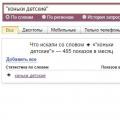 Otomatik toplama Yandex Wordstat Otomatik captcha tanıma
Otomatik toplama Yandex Wordstat Otomatik captcha tanıma